Как удалить профиль Thunderbird — TechCult
Разное / / June 27, 2023
Вы разочарованы загроможденными профилями Thunderbird и хотите начать все сначала? Управление несколькими учетными записями в Thunderbird может быть запутанным, но удаление неиспользуемых профилей может упростить задачу. Если вы не знаете, как удалить профиль Thunderbird, эта статья поможет вам в этом процессе.

Оглавление
Как удалить профиль Thunderbird
Thunderbird — бесплатная программа электронной почты, созданная Mozilla, которая позволяет добавлять дополнительные функции. Создание учетной записи на платформе включает в себя простой процесс, но если вы хотите удалить ее, вы можете легко выполнить шаги, описанные в этом руководстве, чтобы удалить свой профиль.
Где мой профиль Thunderbird?
Ваш профиль Thunderbird сохраняется локально на вашем устройстве в папке профиля. Посетив его, вы сможете просмотреть все данные своего профиля. Чтобы перейти к своему профилю, перейдите в раздел «Дополнительные способы устранения неполадок» и просмотрите полную папку своего профиля с именем profilename.default. Все профили, связанные с вашим приложением Thunderbird, будут видны в этой папке профиля в папке Thunderbird.
Чтобы удалить свой старый профиль Thunderbird, просто выполните следующие действия:
Примечание: Убедитесь, что вы загрузили и установили Настольное приложение Thunderbird.
1. Открой Настольное приложение Thunderbird на твоем компьютере.
2. Нажать на значок меню гамбургера в правом верхнем углу экрана.
3. Нажать на Помощь вариант из выпадающего меню.
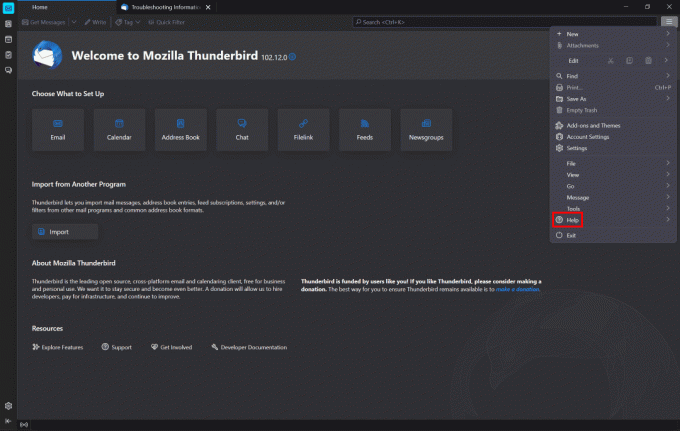
4. Нажмите на Дополнительные сведения об устранении неполадок.
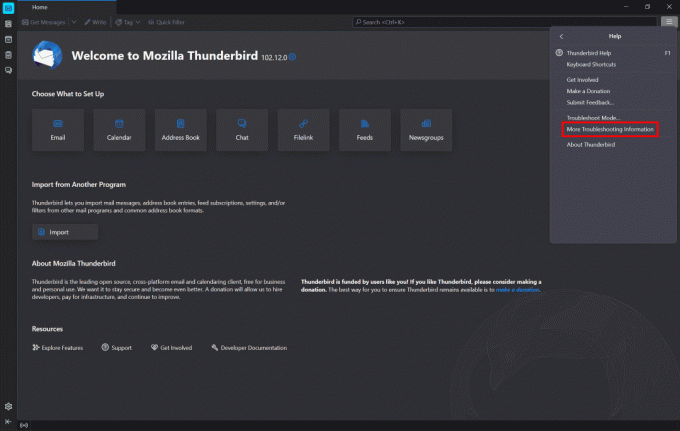
5. В разделе информации об устранении неполадок нажмите Открыть папку рядом с опцией папки профиля.
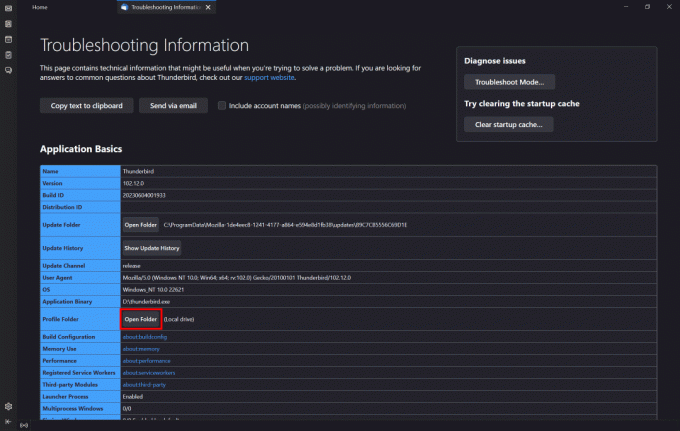
6. Вернуться к Профили, нажать на имя_профиля.default папку, а затем нажмите на значок удаления чтобы удалить профиль.

Читайте также:Как удалить профиль SCRUFF
Как удалить учетную запись Thunderbird с моего компьютера
Помимо удаления своего профиля, вы также можете удалить свою учетную запись Thunderbird со своего компьютера. Чтобы узнать больше, выполните следующие действия:
Примечание: Убедитесь, что вы загрузили, установили и вошли в свою учетную запись в приложении Thunderbird Desktop.
1. Открой Настольное приложение Thunderbird на своем компьютере и нажмите на Адрес электронной почты.

2. Нажмите на Настройки учетной записи.
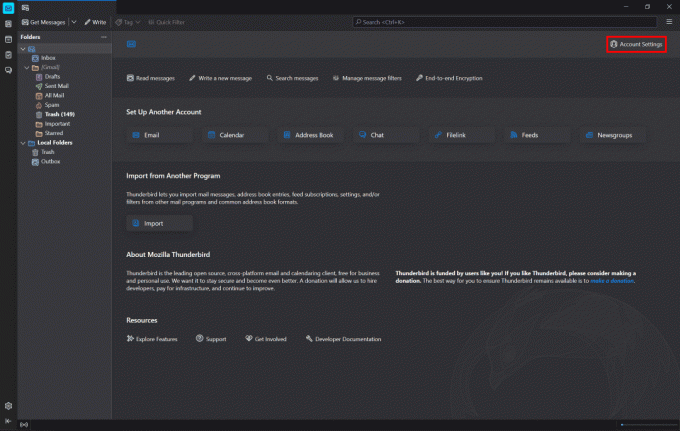
3. Нажмите на Действия с учетной записью из нижнего левого угла экрана.
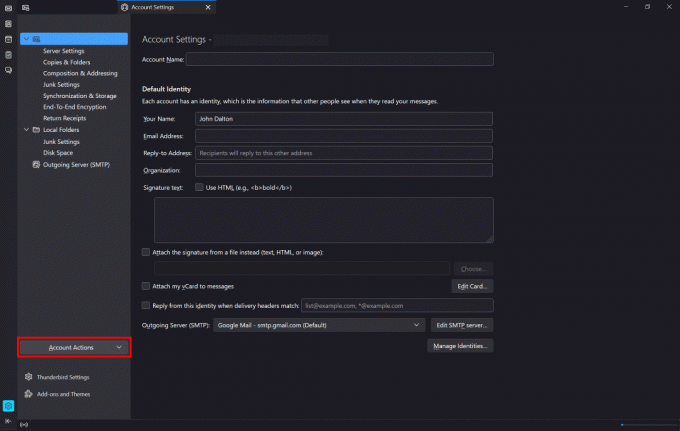
4. В раскрывающемся меню нажмите на Удалить учетную запись чтобы удалить свою учетную запись электронной почты.
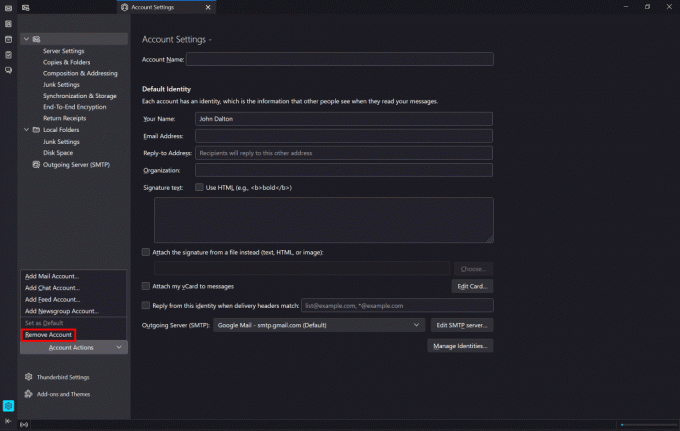
5. Нажмите на Удалять из диалогового окна, чтобы подтвердить удаление.
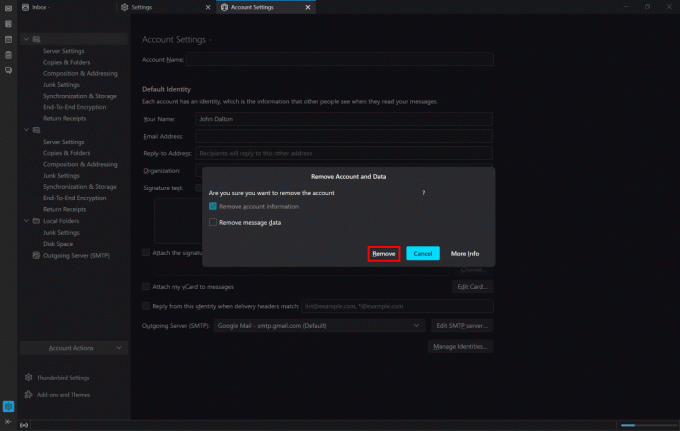
6. Нажмите на ХОРОШО чтобы завершить процесс.
7. Далее откройте Панель управления на твоем компьютере.
8. Нажмите на Удалить программу.
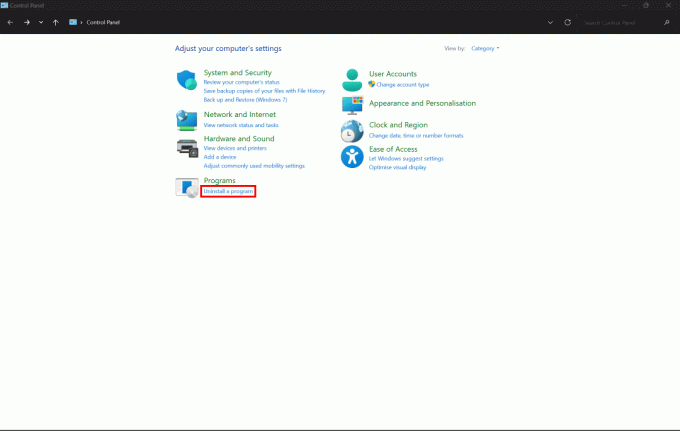
9. Нажмите на Мозилла Тандербёрд, затем Удалить и следуйте инструкциям на экране, чтобы удалить Thunderbird с вашего компьютера.

Читайте также:Как удалить все ваши профили на сайте знакомств
Будет ли удаление Thunderbird удалять электронные письма?
Нет, удаление Thunderbird не приведет к удалению электронных писем. Его удаление приведет только к удалению Thunderbird с вашего компьютера, а при его переустановке вы обнаружите, что вошли в свою учетную запись электронной почты. Все электронные письма, которые были частью вашей учетной записи электронной почты, останутся без изменений. Если вы хотите навсегда удалить свой профиль Thunderbird, вы можете выполнить шаги, указанные в заголовке ниже.
Вот оно! Это как удалить профиль тандерберд. Мы надеемся, что наше руководство оказалось для вас полезным и информативным. Если у вас есть какие-либо вопросы или предложения для нас, не стесняйтесь поделиться ими в разделе комментариев ниже.
Генри — опытный технический писатель, стремящийся сделать сложные технологические темы доступными для обычных читателей. Обладая более чем десятилетним опытом работы в технологической отрасли, Генри стал надежным источником информации для своих читателей.


